Mac 上的 7 個最佳第三方媒體播放器:綜合指南
已發表: 2023-08-16大多數設備的內置媒體播放器都很簡單,往往不能滿足用戶的要求。 許多設備製造商故意這樣做是為了保持用戶體驗簡單、鼓勵第三方開發並節省開發成本。
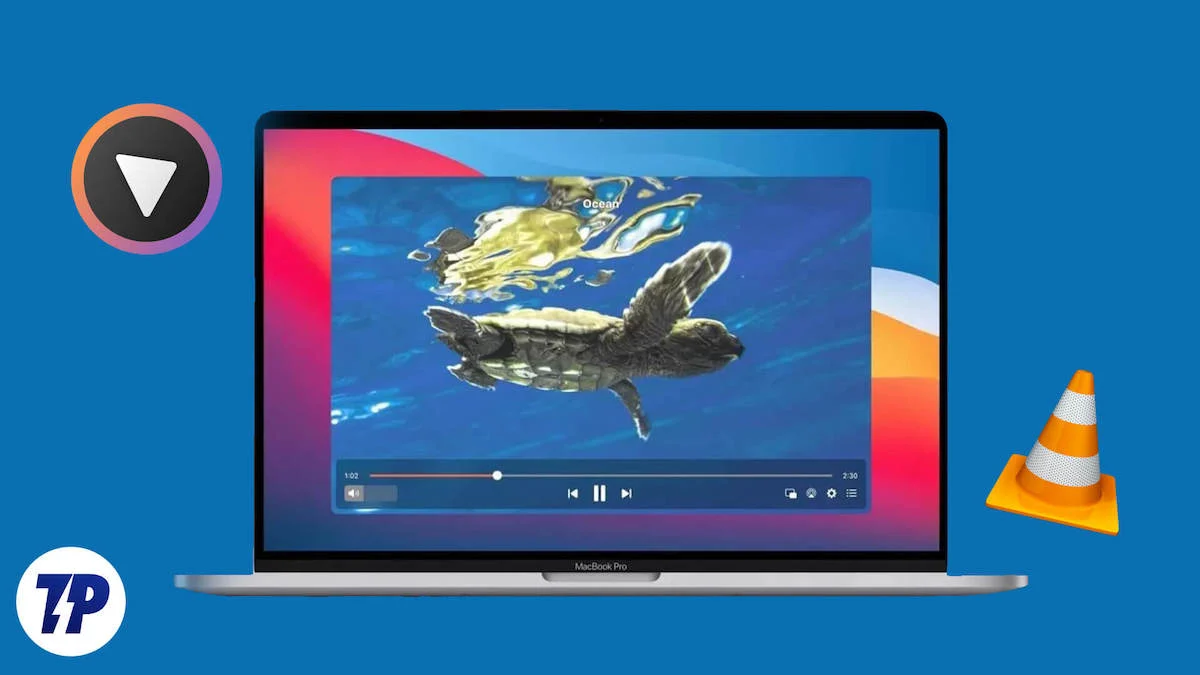
如果您發現自己在設備上觀看了太多視頻,那麼使用設備上的內置媒體播放器有時會感覺很麻煩。
幸運的是,有很多第三方應用程序提供許多功能和自定義選項來改善您的流媒體體驗並使其更加愉快。
在本指南中,我們將向您介紹適用於您的 Mac 的各種第三方媒體播放器應用程序,並向您展示它們提供的功能和優點。 所以,拿起你的爆米花,放鬆一下,進入媒體播放器的世界吧!
在此之前,這裡有一個快速簡單的指南,幫助您為您的 Mac 選擇最佳的第三方媒體播放器。
目錄
如何選擇最適合 Mac 的第三方媒體播放器
尋找功能要求:注意您想要的第三方媒體播放器應用程序的功能。 大多數第三方媒體播放器應用程序提供基本功能,例如播放和暫停視頻、支持多種視頻格式等,有些還提供高級媒體播放控制,例如均衡器支持、下載和添加字幕的功能、家長控制、視頻質量調整, 和更多。 以下是您可以在媒體播放器中找到的一些標準功能:
- 播放控制:基本功能,如播放、暫停、停止、快退、快進和音量控制。
- 支持多種格式:能夠播放MP3、MP4、AVI、WAV等音頻和視頻文件格式。
- 播放列表管理:創建、保存和管理播放列表以在應用程序中組織您喜愛的媒體。
- 字幕支持:能夠下載字幕並將其添加到視頻中,並可以選擇更改字體、大小和顏色。
- 流媒體功能:從 YouTube、播客或廣播電台等在線來源流媒體。
- 均衡器設置:使用均衡器自定義音頻設置,以調整低音、高音和其他聲音頻率。
- 視頻質量調整:更改亮度、對比度、飽和度和其他視頻質量設置的選項。
- 全屏模式:以全屏模式觀看視頻,獲得身臨其境的體驗。
- 同步:如果音頻和視頻軌道不對齊,則同步它們。
- 家長控制:根據評級或其他標準對內容設置限制,以確保適合兒童觀看。
- 與雲服務集成:在雲服務中訪問和播放 Google Drive 或 Dropbox 等媒體文件。
- 自定義:使用不同的皮膚或主題個性化媒體播放器的外觀。
- 3D 和 VR 支持:一些高級播放器為兼容媒體提供 3D 或虛擬現實支持。
- 社交媒體共享:直接在社交媒體平台上分享您正在觀看或收聽的內容。
- 通過移動應用程序進行遠程控制:從移動設備控製播放,將您的手機或平板電腦變成遙控器。
用戶體驗:您應該考慮的另一個重要因素是用戶體驗。 由於您大部分時間都是在觀看視頻時與應用程序交互,因此最好選擇具有簡單用戶界面的應用程序。 此外,一些第三方媒體播放器應用程序會顯示廣告以產生收入。 這可能會影響應用程序的整體體驗。
兼容性:蘋果最近從英特爾處理器轉向蘋果自己的專有矽工藝。 這一轉變影響了許多第三方應用程序,包括媒體播放器。 許多為基於 Intel 的 Mac 開發的第三方應用程序與新的 Apple Silicon Mac 存在兼容性問題。 然而,許多人已經適應了新的架構。 但是,在選擇最佳媒體播放器應用程序之前,最好先檢查兼容性。
適用於 Mac 的最佳媒體播放器應用
伊納
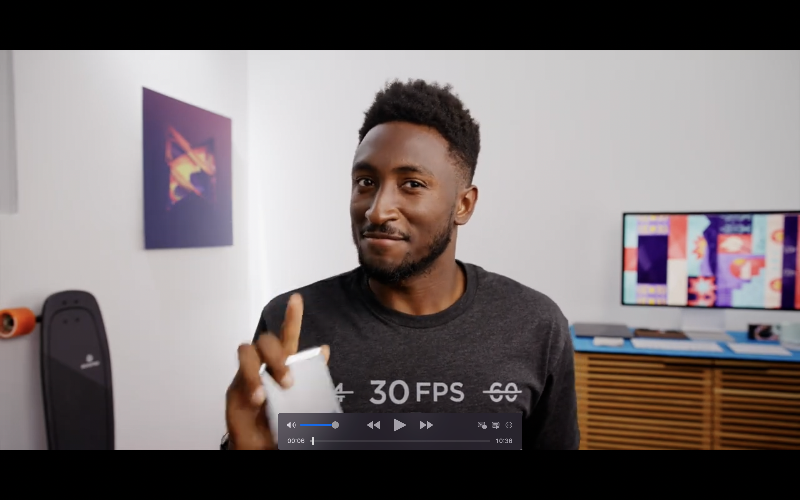
- 支持的媒體格式:MP4、MKV、AVI、FLV、MOV、WMV、MPEG、H.264 (AVC)、H.265 (HEVC)、VP9、OGV、WebM 等 MP3、AAC、FLAC、WAV、OGG、 WMA 、ALAC 等SRT、ASS、SSA、SUB、VTT 等
- 兼容:macOS 10.11 及更高版本。 它還支持 M1 或更高版本的 Macbook。
- 價格:免費
IINA 是一款簡單而現代的 Mac 媒體播放器應用程序。 該應用程序通過各種媒體播放功能提供現代用戶體驗。 它支持YouTube DL和各種瀏覽器擴展,可以在應用程序中在線播放視頻。 該應用程序還與 macOS 完美集成,因此您可以使用 Force Touch、Touch Bar、畫中畫等功能。
您可以打開應用程序,瀏覽設備上的媒體,然後輸入要播放的媒體的 URL; 例如,您可以粘貼任何 YouTube 視頻的 URL,應用程序將立即開始播放該視頻。 該應用程序還具有各種設置,例如通過調整亮度、對比度等來自定義視頻的能力。
該應用程序還允許您裁剪、旋轉和調整視頻的播放速度。 該應用程序還具有高級視頻功能,例如硬件解碼器(使用計算機特殊硬件(例如顯卡(GPU))來更流暢地播放視頻的視頻處理)等等。 硬件解碼器默認啟用。
還有各種音頻自定義功能,例如選擇音軌、從設備導入外部音軌、將音頻播放與視頻相匹配等等。 還有一個專門的字幕選項卡,您可以在視頻中添加字幕或在應用程序內搜索字幕,這在觀看電影時非常有幫助。
最後,您還可以創建播放列表。 您可以將媒體添加到播放列表並對其進行管理。 該應用程序還支持圖片模式等視頻。 它還有自己的音樂模式來播放音樂。 用戶界面簡單而現代。 該應用程序還提供了多種自定義功能,允許您根據自己的喜好更改應用程序的外觀。 該應用程序在 App Store 上不可用; 您可以從官方網站下載並在 Mac 上手動安裝。 下載是免費的。
IINA 是一款簡單、現代的媒體播放器,具有強大的媒體播放控件。 該應用程序在應用程序內提供各種視頻和音頻自定義功能。 還有一個專用的字幕管理選項卡,可讓您搜索字幕並通過簡單的單擊將其添加到視頻中。 還支持插件,您只需粘貼 URL 即可在應用程序中播放來自互聯網的視頻。 該應用程序完全免費使用。 您可以從 Play 商店下載該應用程序並開始播放媒體。
下載 Mac 版 IINA 媒體播放器
VLC 媒體播放器
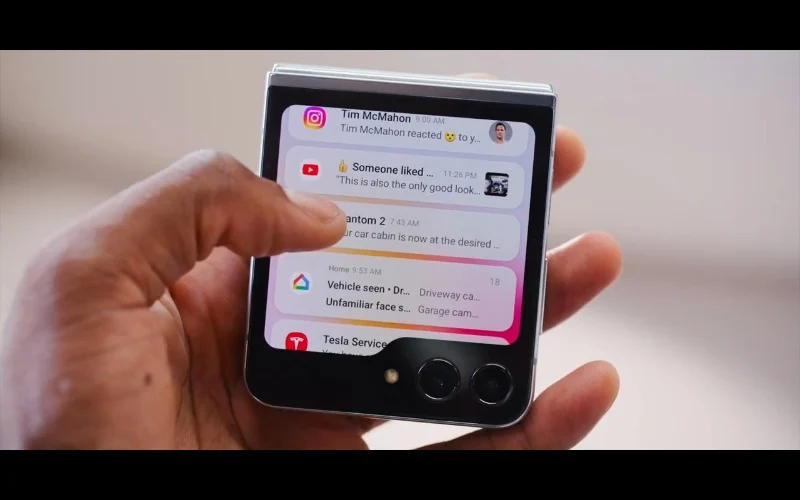
- 支持的媒體格式:MP4、MKV、AVI、FLV、MOV、WMV、MPEG、H.264 (AVC)、H.265 (HEVC)、VP9、OGV、WebM 等 MP3、AAC、FLAC、WAV、OGG、 WMA 、ALAC 等SRT、ASS、SSA、SUB、VTT 等
- 兼容:Windows、macOS、Linux、iOS 和 Android。 VLC 是一個跨平台媒體播放器。
- 價格:免費
VLC 是最流行且使用最廣泛的第三方媒體播放器。 它完全免費,並提供許多播放視頻的功能。 它具有基本和高級的視頻播放控件,使其成為大多數 Mac 用戶的理想選擇。
VLC 與各種 macOS 版本兼容,包括 Apple 最新的 M 處理器。 該應用程序在 App Store 中不可用。 您可以直接從 VLC 網站下載並安裝該應用程序。 該應用程序完全免費使用,它是一個開源應用程序,所有用戶都可以免費使用。
至於應用程序的功能,VLC Media Player 支持視頻和音頻格式。 它可以播放MP3、MP4、AVI、WAV等音頻和視頻文件格式。該應用程序提供播放、暫停、停止、快退、快進和音量控制等基本功能。 您可以將視頻拖放到媒體播放器或瀏覽視頻以在 VLC 媒體播放器中播放。 您還可以使用鍵盤快捷鍵來自定義播放控件。 該應用程序還提供各種功能,例如自定義音頻設置和均衡器,以調整低音、高音和其他音頻頻率。
該應用程序還允許您創建、保存和管理播放列表以組織您喜愛的媒體。 Mac 上的媒體直接顯示在 VLC 應用程序中。 您可以在 Mac 上瀏覽和選擇媒體並向視頻添加字幕。 您可以下載視頻的託管字幕。 該應用程序可以更改字幕的字體、大小和顏色。
該應用程序在 Mac 上的性能也非常出色。 該應用程序速度很快,加載和播放視頻很快。 眾所周知,VLC 可以有效地處理大型或高質量文件,而不會影響性能。
用戶界面簡單易用。 MacOS 的界面與Widows 有很大不同。 如果您從窗戶進來,一開始可能會很難找到路。 VLC 還提供對主題和插件的支持。 主題可讓您自定義界面,插件可讓您擴展應用程序的功能。 VLC 也沒有廣告。 該應用程序也沒有用戶跟踪功能。 它很安全並提供更多的隱私。
總體而言,VLC 是大多數 Mac 用戶的最佳選擇。 該應用程序是免費的,並提供類似舞蹈的視頻播放控件。 您可以從官方網站下載VLC並將其設置為默認視頻播放器應用程序。
下載 Mac 版 VLC 媒體播放器
埃爾梅迪亞
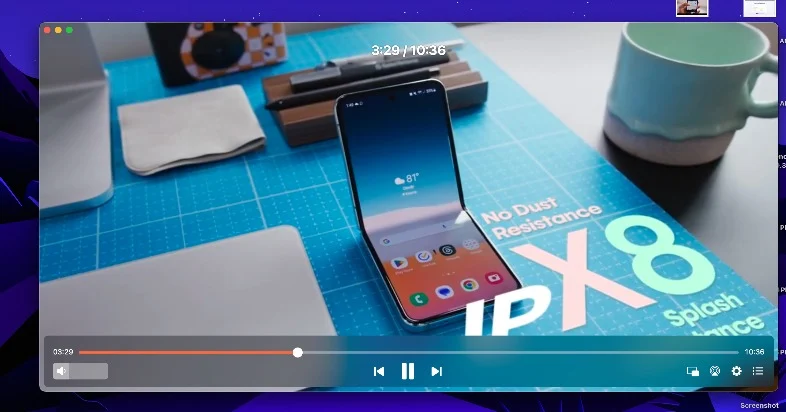
- 支持的媒體格式:視頻文件格式:3GP、AVI、MP4、MPEG、VOB、FLV、MOV、MKV、3IV、ASF、FLI、M1V、M2T、M2TS、M2V、M4V、MP2、MPG、MPG2、MPG4、MPV 、 MQV、NUT、NUV、NSV、QT、RAM、REC、RM、RMVB、TS、VCD、VFW、WMV、WEBM、RV、F4V、OGV、OGM、DIVX 等。
- 兼容:macOS,包括對 Apple Silicon(M1 和 M2)的本機支持。
- 價格:免費,專業版可通過應用內購買獲得。
Elmedia 是另一個著名的 Mac 專用第三方媒體播放器。 該應用程序與所有 macOS 版本兼容,包括最新的 M 系列處理器。 該應用程序是輕量級的,並提供主動的體驗。
Elmedia 應用程序支持各種多媒體格式,包括 SWF 播放。 您可以將視頻拖放到視頻播放中,視頻將立即播放。 無法在應用程序內選擇視頻文件。 您可以自定義視頻的播放控件,播放和暫停、放大聲音、減小聲音、調整播放速度、音頻延遲、字幕延遲等。
還有特殊的視頻和音頻調諧器設置(專業版中提供),可讓您調整視頻的亮度、飽和度和對比度。 視頻調諧器還具有降噪功能,可減少視頻並提高清晰度。 它還具有均衡器功能,可讓您調整視頻和音頻的手動設置。

用戶界面是該應用程序的最大亮點之一。 它具有簡單而現代的設計。 性能也非常出色。 您可以拖放視頻並立即在媒體中播放。 該視頻將在其他應用程序之上播放。 您可以調整其大小以使用整個屏幕來播放視頻。
大多數高級功能都隱藏在付費牆後面。 您可以升級到高級版本以解鎖福利等。 該應用程序可以免費下載。 您可以下載免費版本,這對於應用程序的大部分功能來說已經足夠了。 該應用程序可直接從 App Store 獲取。
總的來說,EL 視頻播放器是那些正在尋找簡單的 Mac 媒體播放器應用程序的人的最佳選擇。 該應用程序提供簡單易用的界面。 您可以將視頻拖放到 Mac 上並播放。 該應用程序快速且流暢。 您可以升級到高級版本以解鎖更多好處。
下載 Mac 版 Elmedia 媒體播放器
注入
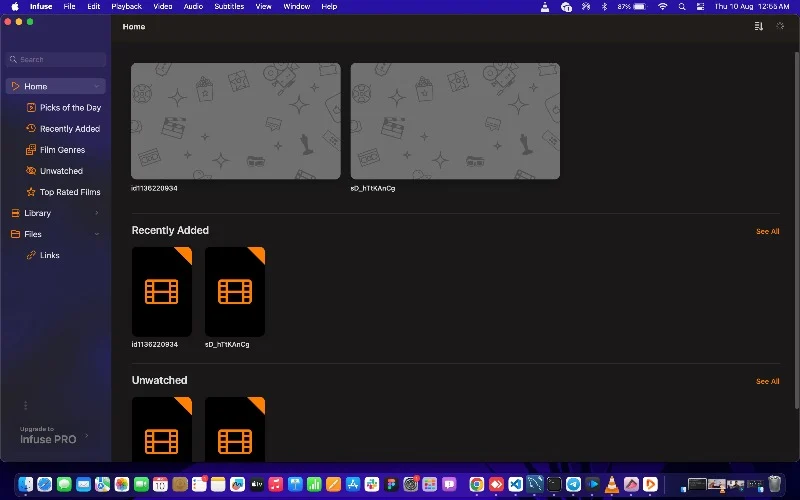
- 支持的媒體格式:視頻文件格式:3GP、AVI、AV1、ASF、BDMV、DIVX、DVDMEDIA、DVR-MS、FLV、H.264 (AVC)、H.265 (HEVC)、ISO/IMG、M4V、MKV 、 MOV、MP4、MPEG、MTS/M2TS、MXF、OGM、OGV、RMVB、TS、VC1、VIDEO_TS、VOB、VP9、WEBM、WMV、WTV。
- 兼容:針對 macOS 13 進行了優化,包括對流媒體選項的支持、Trakt 同步、AirPlay 和字幕支持。 M1 或更高版本的 Mac 也受支持。
- 價格:免費,Infuse Pro 作為可選訂閱
Infuse 不僅僅是一個媒體播放器。 該應用程序會跟踪您的所有媒體歷史記錄,並幫助您輕鬆跟踪應用程序中的所有離線媒體。 支持多種媒體格式; 您可以從其他設備流式傳輸視頻,支持 2 路同步功能,能夠在應用程序內添加和管理子文件,並支持杜比視界、HDR 以及圖片模式和模式圖像。
該應用程序允許您從各種來源導入視頻文件。 您可以添加 Mac 上的視頻、從網絡共享添加文件或從各種雲存儲平台(例如 Google Drive、Dropbox 等)導入文件。 您還可以將文件添加到 URL。 您可以粘貼鏈接,應用程序將自動拾取媒體。
導入的媒體文件被分類到不同的文件夾中。 特殊的庫文件夾會自動將導入的視頻組織成其他格式,例如電視節目、電影等。 主屏幕根據您的觀看行為動態更新手錶源。 您可以根據您的觀看歷史獲得熱門推薦; “最近觀看”部分顯示您最近觀看的視頻; “未觀看”部分顯示您已導入但尚未觀看的視頻等。 有“每日精選”、電影類型和評分最高的電影等選項。
說到媒體播放,該應用程序支持各種視頻格式,包括 MP4、MKV、M4V、MOV 等。 它支持杜比和 DTS 音頻,您可以使用基本和高級視頻播放控件來控制視頻。 該應用程序還支持各種鍵盤快捷鍵和手勢來控製播放。 您可以在不同的音軌之間切換、調整不同級別的縮放、設置視頻和音頻播放控件等等。 該應用程序還有自己的字幕管理功能,您可以在其中添加字幕或從 Open Subtitles 下載字幕。
Infuse 媒體播放器是免費的,並提供專業版。 它支持更多視頻類型,自動獲取您添加到觀看列表中的電影標題和電視節目,支持杜比和 DTS 音頻等高質量音頻,直接訪問存儲在雲服務中的視頻,通過以下方式共享和播放視頻Airplay,跨設備同步所有庫、設置和節目歷史記錄。 Infuse Media Player 可從 App Store 下載。 該應用程序適用於 iPhone、iPad 和 Apple TV。
下載 Mac 版 Infuse 媒體播放器
MK視頻播放器
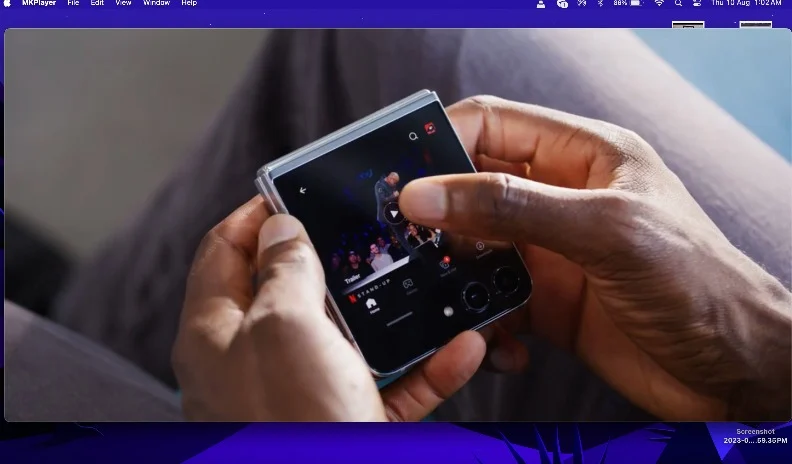
- 支持的視頻文件格式:針對媒體容器文件(例如 MKV)進行了優化,具有多個音軌和多個字幕。
- 兼容:macOS,專門針對 MacOS High Sierra 和 Mojave 進行了優化。 還兼容 M1 或更高版本的 Mac。
- 價格:免費,可通過應用內購買解鎖專業功能。
MK Video Player 是一款簡單的應用程序,適合那些尋找 Mac 內置快速視頻播放器替代品的人。 該應用程序很簡單,僅提供一些播放視頻的功能。 該應用程序有很多花里胡哨的功能,但它可以使播放視頻的核心功能變得簡單易用。 您可以在 Mac 上選擇視頻並使用 MK 播放器播放。 您可以獲得重要的功能,例如調整視頻播放、播放視頻、暫停視頻、將視頻傳輸到網絡上的其他設備、調整音量等。
您可以在 Mac 上瀏覽視頻或將視頻播放器拖放到應用程序中以開始播放視頻。 該應用程序在所有窗口的頂部開始視頻播放。 您可以調整應用程序窗口大小、顯示整個屏幕等等。 您還可以調整亮度、對比度、飽和度等。 該應用程序還支持字幕。 您可以觀看具有不同音軌和字幕的視頻文件,並向視頻添加您自己的字幕。
MK Video Player 還有一個特殊的 Safari 擴展,可讓您在網站上播放視頻。 您可以選擇要在 MK 視頻播放器上播放的視頻。 用戶界面也簡單且易於導航。 MK視頻播放器是免費的,並且還提供專業版,其中包括免費版的功能以及智能電視的集成,使您可以輕鬆地在智能電視上分享視頻。
總而言之,對於那些正在尋找適用於 Mac 的簡單視頻播放器應用程序以及 Mac 自帶的 QuickTime 視頻播放器替代品的人來說,MK 視頻播放器是最佳選擇。 該應用程序很簡單,並提供最少數量的視頻來隨時隨地播放視頻。 該應用程序可免費下載並可從 Mac App Store 獲取。
下載適用於 Mac 的 MK 視頻播放器
最終視頻播放器
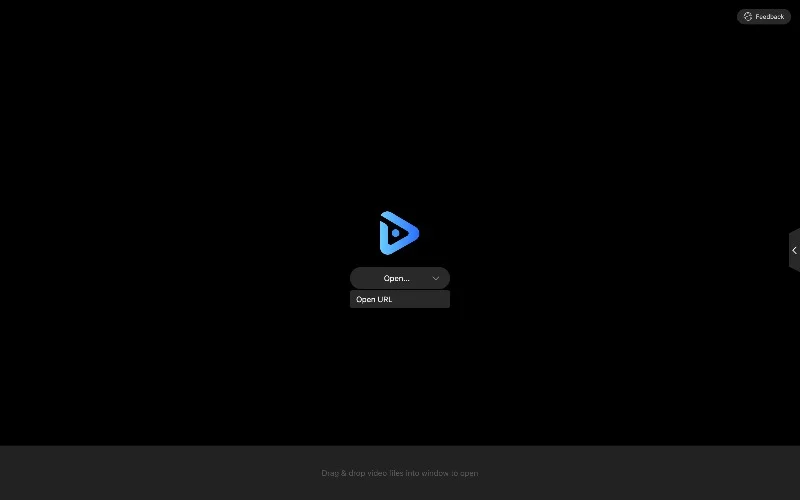
- 支持的視頻格式:mkv、mp4、avi、m4v、mov、3gp、ts、mts、m2ts、wmv、flv、f4v、asf、webm、rm、rmvb、qt、dv、mpg、mpeg、mxf、vob、gif 、奧格夫,奧格姆。
- 兼容性:與所有流行的 Mac 兼容,包括配備 M1 或更高版本芯片的 Mac。
- 價格:免費
Final 視頻播放器是另一個簡單易用的 Mac 視頻播放器。 該應用程序為在 Mac 上觀看視頻、聽音樂和流式傳輸實時內容提供了全面且用戶友好的體驗。 該應用程序支持各種文件格式,使其成為那些尋找具有高級功能的簡單媒體播放器的最佳選擇。
您可以拖放文件或選擇設備上的視頻文件。 該應用程序還允許您從 URL 導入媒體文件。 您可以粘貼 URL,應用程序將自動獲取視頻。 您還可以將視頻文件拖放到應用程序中,它會立即播放。 該應用程序提供了基本到高級的視頻播放選項。 您可以使用內置控件來控製播放,也可以使用鍵盤快捷鍵進行控制。 功能包括從 0.1 倍到 16 倍的播放速度調整、播放順序支持隨機播放、列表循環和單循環、以迷你播放器模式播放媒體以及在其他窗口上保持播放等等。
用戶界面簡單明了,應用程序運行快速流暢。 您可以觀看高質量視頻和長電影。 該應用程序快速加載視頻並立即為您播放。 該應用程序還具有自己的字幕支持,可讓您加載外部字幕或瀏覽和下載視頻的不同字幕。 該應用程序還支持 AirPlay 和 DLNA,允許您將媒體流式傳輸到其他設備。
該應用程序是免費的,可在 Mac App Store 上獲取。 總的來說,如果您正在尋找一款具有高級視頻播放控件、通過 URL 播放視頻、創建播放列表等功能的簡單視頻播放器,那麼 Final Video Player 是最佳選擇。
下載 Mac 版最終媒體播放器
5K播放器
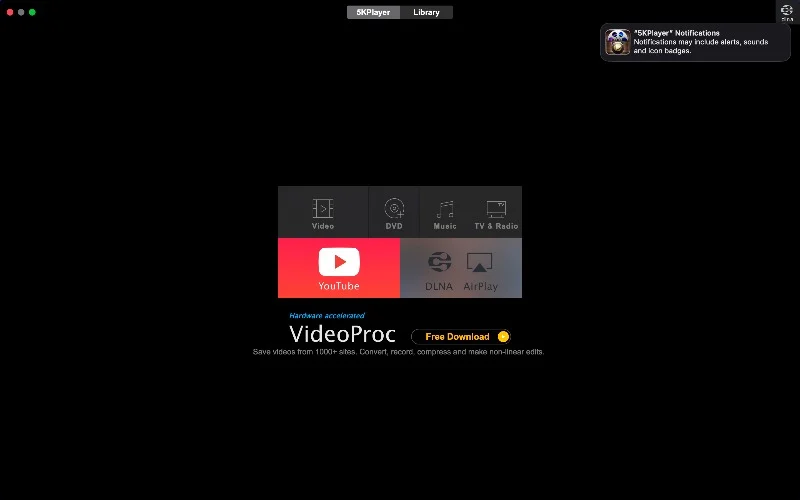
5K 播放器是一款流行的 Mac 媒體播放器應用程序。 該應用程序提供了在應用程序上播放音樂和視頻的各種功能。 這些產品支持多種格式,並具有下載視頻、DVD 播放、支持廣播等功能。 5K 播放器的唯一缺點是它的易用性。 用戶界面很好,但它不斷迫使您與庫進行交互,並且該應用程序的大多數功能都很難導航。
Mac 版 5K 媒體播放器支持多種文件格式,包括 MKV、MTS、AVI、FLV、MP4 等。 支持MP3、AAC、FLAC等音頻格式。 您可以拖放視頻或在應用程序中瀏覽視頻。 該應用支持5K分辨率視頻播放,包括4K、高清、標清視頻。 您可以在 5K 媒體播放器選項卡和庫之間切換。 該庫包含您已添加到應用程序中的各種視頻。 這些視頻分為不同的類別。 該庫還有特殊的 YouTube 和 DLNA 服務器部分,您可以在其中添加 URL 並導入視頻。
媒體播放器提供各種控件來控制視頻播放。 您可以播放視頻、暫停視頻、調節音量以及直接將視頻播放到其他設備。 您還可以更改視頻設置。 您可以右鍵單擊視頻並調整設置。
說到該應用程序的其他功能,它還有一個收音機選項,可讓您訪問和播放互聯網廣播電台。 該應用程序還支持 DVD 播放,並允許您在計算機上觀看 DVD。 除了媒體播放器之外,該應用程序還提供基本的視頻編輯功能,例如修剪、旋轉和調整播放速度。 您還可以組織您的音樂; 該應用程序組織和管理您的音樂庫,並支持專輯封面和元數據編輯等。
下載 Mac 版 5K 媒體播放器
如何更改 Mac 的默認視頻播放器
- 打開 Finder 並選擇計算機上的任何視頻文件。
- 右鍵單擊所選視頻文件,然後按“獲取信息”。 “
- 在“獲取信息”部分中,找到“打開方式”選項卡,然後從下拉界面中選擇您喜歡的視頻播放器。
- 選擇您喜歡的視頻播放器後,點擊“全部更改”按鈕。
- 當您看到 Finder 彈出窗口時,按“繼續”。
- 您現在已經更改了 Mac 上播放視頻和電影的默認媒體播放器。
結論
這是適用於 Mac 的最佳第三方媒體播放器應用程序的列表。 大多數設備(包括 Mac)上的內置媒體播放器都很基礎,不提供很多功能。 幸運的是,有許多第三方媒體播放器應用程序可以用來替換應用程序上的默認視頻播放器應用程序。 您可以從列表中選擇最好的一個,將其設置為 Mac 上的默認媒體播放器應用程序並欣賞視頻。 我們希望該列表對您有所幫助。 如果您有任何其他建議,請隨時在下面的評論中提出。
有關 Mac 最佳媒體播放器的常見問題解答
1. 使用這些第三方媒體播放器是否存在安全問題?
不,這篇文章中提到的媒體播放器是安全且有信譽的。 但是,始終建議您在將這些媒體播放器安裝到您的設備上之前檢查它們的隱私政策。 您可以在應用商店或官方網站上找到隱私政策以獲取更多信息。
2. 我可以在Mac以外的其他操作系統上使用這些媒體播放器嗎?
是的,某些媒體平台是跨平台兼容的,您可以在 Mac 以外的操作系統上使用它們。 一些媒體播放器平台還在不同設備之間同步數據。
3. 如何在 Mac 上安裝和卸載媒體播放器?
您可以使用傳統的卸載方法卸載 Mac 上的媒體播放器。
- 打開 Mac 上的 Finder 並轉到“應用程序”文件夾。 找到該應用程序。 將應用程序拖至垃圾箱。 現在,將應用程序圖標拖到擴展塢中的垃圾箱中。 並清空垃圾箱。
4. 如何更改Mac上單個視頻的默認視頻播放器?
按照以下步驟更改 Mac 上單個視頻的默認視頻播放器。
- 打開 Finder 並找到要更改為默認播放器的視頻文件。
- 右鍵單擊該文件,然後按“獲取信息”。 “
- 在“獲取信息”部分中,找到“打開方式”選項卡,然後從下拉界面中選擇您喜歡的視頻播放器。
- 現在,特定視頻文件將使用您剛剛選擇的視頻播放器自動播放。
